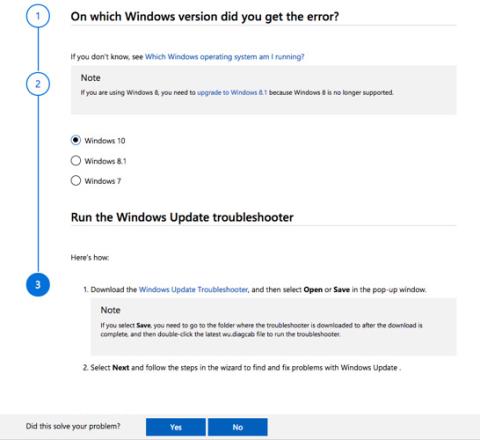Aktualizácia systému Windows je nevyhnutná práca, ak bude fungovať dobre, budete mať zdravý systém a nové funkcie, ktoré môžete používať. Ak sa však niečo pokazí, ide o jeden z najviac frustrujúcich IT zážitkov.
Keď sa v aktualizácii systému Windows vyskytne chyba, používatelia budú musieť preinštalovať alebo nainštalovať systém Windows nanovo a nikto nechce, aby sa to stalo. Preto by používatelia mali pochopiť, ako fungujú aktualizácie v systéme Windows 10 a aké kroky podniknúť, keď sa vyskytnú problémy s aktualizáciou. A v tomto prípade bude užitočný nástroj na riešenie problémov so službou Windows Update od spoločnosti Microsoft.
Ako používať Poradcu pri riešení problémov so službou Windows Update

Keď narazíte na problémy, môžete jednoducho získať pomoc pomocou kódu chyby zobrazeného v hexadecimálnom kóde a vyhľadať na Googli príčinu a opraviť ju. Naša stránka na profesionálne riešenie problémov však môže byť pre vás vhodným zdrojom na nájdenie podrobných riešení problémov, s ktorými sa stretnete. A podpora spoločnosti Microsoft má oficiálnu stránku podpory s názvom Fix Windows Update Issues .
Táto webová stránka poskytuje riešenia, ktoré sú veľmi ľahko pochopiteľné aj pre začiatočníkov. Stránka tiež jasne vysvetľuje jej účel: „Táto príručka obsahuje kroky na riešenie problémov s aktualizáciami systému Windows, ako je napríklad dlhá doba skenovania alebo chybové kódy pri inštalácii aktualizácií.“
Funguje to takto:
Krok 1: Vyberte operačný systém, v ktorom sa problém vyskytuje. Nástroj na riešenie problémov podporuje Windows 7, Windows 8.1 a Windows 10.
Krok 2: Používatelia systému Windows 10 si musia stiahnuť Poradcu pri riešení problémov so službou Windows Update a spustiť ho. Ostatné verzie majú tiež svoje vlastné nástroje na riešenie problémov.
Krok 3: Ak sa problém nevyrieši v predchádzajúcom kroku, sprievodca vás môže požiadať o stiahnutie ďalších súborov. Môže vás napríklad požiadať, aby ste: stiahli aktualizáciu servisného zásobníka (SSU), stiahli najnovšie súbory aktualizácie databázy znalostí alebo opravili poškodenie súborov systému Windows.
Ak vyššie uvedené kroky problém nevyriešia, je potrebné vykonať približne 8 krokov, pričom posledný krok vyžaduje novú inštaláciu systému Windows 10. Upozorňujeme, že webová lokalita poskytuje pokyny krok za krokom a nie je určená na vyriešenie všetkých problémov s aktualizáciou.
Ďalšia vec, ktorú treba mať na pamäti, je, že problémy s aktualizáciou môžu byť spôsobené aj poškodeným hardvérom a antivírusovým softvérom, a kto vie, niekoľko ďalších krokov na riešenie problémov môže vyriešiť váš ďalší problém s aktualizáciou systému Windows.
Pozrieť viac: